كيفية إيقاف تشغيل صوت الرسائل الصادرة على جهاز iPhone الخاص بك
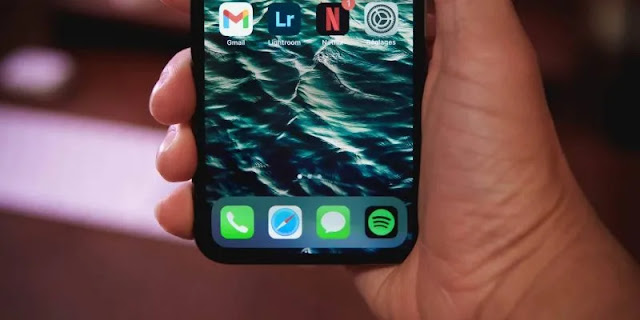
يمكن أن يكون تطبيق رسائل iPhone مليئًا باختبار الاتصال والرنين أثناء التحدث مع الأصدقاء والعائلة. يمكن أن يكون بعضها مفيدًا ، بينما قد يشعر البعض الآخر بالقليل … الإضافي. إذا كنت تفضل مزيدًا من الصمت من وقت لآخر ، فيمكنك البدء بسهولة بتعطيل صوت الرسائل الصادرة في بضع خطوات سهلة. هناك فوائد لتشغيل هذا الصوت ، مثل تأكيد وصول رسالة ، ولكن يمكنك حل ذلك بسهولة من خلال مراقبة جميع الرسائل الصادرة. إذا كنت ترغب في السير في هذا الطريق ، فإن الخطوات التالية ستخلصك من الصوت الصادر في أي وقت من الأوقات.
1. قم بإيقاف تشغيل كل الأصوات في الرسائل
نظرًا لأن iPhone لا يميز بين الأصوات الصادرة وأصوات الرسائل الواردة ، يتعين علينا أولاً تعطيل جميع الأصوات المرتبطة بالرسائل.
1. افتح “Sounds & Haptics” في تطبيق الإعدادات.

2. اضغط على “نغمة النص” لفتح الواجهة لتغيير أصوات الرسائل.

3. اختر “بلا” من أعلى القائمة. لن يؤدي هذا إلى تعطيل الاهتزازات ، ولكنه سيعطل الصوت لجميع جهات الاتصال.

2. إعادة تمكين تنبيهات الرسائل الواردة
بالطبع ، لا يفيدك إسكات الرسائل تمامًا تمامًا. إذا كان هذا هو الحل الوحيد ، فلن يكون أفضل بكثير من إسكات هاتفك تمامًا.
لإعادة تمكين تنبيهات الرسائل الواردة ، ستحتاج إلى تعيين نغمات نصية شخصية لكل جهة اتصال في دفتر هاتفك. الطريقة الوحيدة للقيام بذلك هي يدويًا ، ولا توجد أدوات مجمعة تجعل الأمر أسهل بالفعل. أفضل طريقة لتحديد أولويات جهات الاتصال هي تصفح قائمة الرسائل النصية الأخيرة. لحسن الحظ ، طالما أن الاهتزاز قيد التشغيل ، فستتلقى على الأقل تنبيهًا باللمس وربما تنبيهًا صوتيًا صغيرًا ، اعتمادًا على السطح الذي يجلس عليه هاتفك في الوقت الحالي.
لتعيين نغمات نصية مخصصة لأهم جهات الاتصال لديك ، اتبع الإرشادات أدناه.
1. افتح تطبيق “الهاتف”.

2. اضغط على علامة التبويب “جهات الاتصال” في الجزء السفلي.

3. انقر فوق جهة الاتصال التي تريد تحريرها ، وفي صفحة تفاصيل جهة الاتصال ، انقر فوق “تحرير” في الزاوية العلوية اليمنى.

4. اضغط على “نغمة النص” ، حدد النغمة التي تريد سماعها عند وصول رسالة واردة ، ثم انقر فوق “تم” للتأكيد.

سيتم تشغيل هذا فقط على الرسائل الواردة من جهة الاتصال هذه. لن يؤثر ذلك على جهات الاتصال الأخرى ، ولن يؤثر على تأثير صوت الرسائل الصادرة.
5. انقر على “تم” مرة أخرى لحفظ التغييرات.

3. ضبط الاهتزازات المخصصة
إذا تلقيت رسالة نصية من جهة اتصال بدون نغمة نصية مخصصة مرتبطة بها ، فسيهتز جهاز iPhone الخاص بك فقط لتنبيهك بالرسالة الجديدة. الاهتزازات الافتراضية ليست ملحوظة أو قوية جدًا. لحسن الحظ ، يمكنك تعيين مخصصة.
1. افتح “الإعدادات” ، ثم انقر على “الأصوات واللمسات” لفتح قائمة النغمات.

3. انقر على “نغمة النص” ، ثم انظر إلى الجزء العلوي من الشاشة لتحديد خيار “الاهتزاز”.

4. قم بالتمرير إلى أسفل وانقر على “إنشاء اهتزاز جديد”.

5. باستخدام إصبعك ، اضغط على نمط الاهتزاز على الشاشة. سيؤدي تثبيت إصبعك على الشاشة إلى حدوث اهتزاز مستمر ، بينما يؤدي النقر عليه إلى إحداث اهتزاز قصير.

6. عند الانتهاء ، انقر فوق “إيقاف” ، ثم انقر فوق “حفظ” لتسمية نمط الاهتزاز المكتمل. سيتم تعيينه تلقائيًا كنمط اهتزاز التنبيه النصي عند الانتهاء.

خيار آخر

أحيانًا يكون الصمت من ذهب حقًا. عندما تضرب اللحظة أنك لا تفضل أي صوت على الإطلاق في رسائلك ، قم بتبديل iPhone الخاص بك إلى “الوضع الصامت”. هذا سهل مثل قلب المفتاح الخارجي على الجانب الأيسر من جهاز iPhone الخاص بك. اضبطه على الوضع الصامت ، وستتوقف جميع أصوات الرسائل الصادرة والواردة. عندما تكون جاهزًا للرنين وأثناء الاتصال مرة أخرى ، اقلب المفتاح مرة أخرى إلى “وضع الرنين”.
